Sådan blokerer du et websted på Windows 10
Der er mange måder at blokere et websted på din Windows -computer, og browserudvidelse er en populær metode, der bruges af mange mennesker over hele kloden. Du kan bruge Hosts File , Restricted Zone in Internet Option , IE Content Advisor , en browserudvidelse eller tilføjelse eller dette enkle værktøj kaldet URL Blocker , som lader dig blokere ethvert websted i enhver browser(block any site in any browser) . Lad os antage, at dit barn gerne vil bruge din computer – men du ønsker ikke, at han/hun skal have adgang til nogle hjemmesider. Du kan derefter blokere uønskede websteder på din Windows -computer.
Sådan blokerer du et websted på Windows 10
Fordelen ved at bruge URL Blocker er, at det er en bærbar app til Windows , og du behøver ikke at gennemgå en masse trin for at få det gjort. Dette er en simpel app, som kun er beregnet til at gøre én ting med sin elegante grænseflade. Til din information bruger dette hjælpeværktøj Windows Host File til at blokere ethvert websted(Windows Host File to block any website) .
For at begynde at bruge dette værktøj skal du downloade URL Blocker til din computer og åbne den.
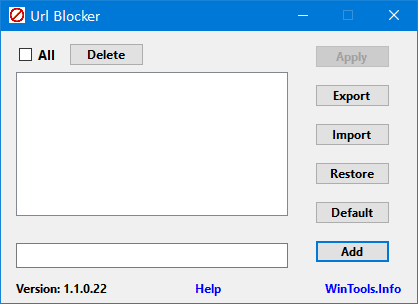
Nu skal du indtaste URL'en(URL) i den tomme nederste boks og klikke på knappen Tilføj(Add ) . Det skal tilføjes i den tomme øverste boks. Når du har indtastet alle de websteder, du vil blokere, skal du klikke på knappen Anvend(Apply ) .
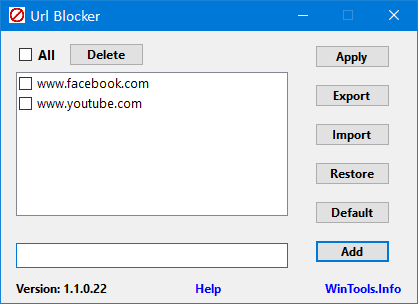
Herefter skal du logge af din computer og logge på igen for at få ændringen.
Efter at have gjort det, hvis du besøger det pågældende websted, skulle din browser vise en fejlmeddelelse som denne:

Hvis du har flere computere, og du vil blokere disse websteder på alle maskinerne, kan du eksportere listen ved at klikke på knappen Eksporter(Export ) . Det vil skabe en . Blocker -fil, som du kan importere til en anden computer.
URL Blocker gratis download
Håber dette simple værktøj kan hjælpe dig. Hvis du gerne vil bruge det, kan du downloade URL(here)(here) Blocker(URL Blocker) herfra .
Related posts
Deaktiver Internet Explorer 11 som en selvstændig browser ved hjælp af gruppepolitik
DDoS Distribuerede Denial of Service-angreb: Beskyttelse, Forebyggelse
Sådan tjekker du om din IP-adresse lækker
Internet og sociale netværkssider afhængighed
Internet Explorer End Of Life; Hvad betyder det for virksomheder?
TACHYON Internet Security er et anstændigt alternativ til andre gratis værktøjer
Internet Explorer går ned på grund af iertutil.dll på Windows 10
Sådan tilføjer du et pålideligt websted i Windows 11/10
Brute Force Attacks - Definition og forebyggelse
Kan hele internettet gå ned? Kan overforbrug ødelægge internettet?
Overvåg din internetforbindelse og websteder med OverSite
Net Disabler lader dig slå internettet helt til eller fra med et klik
Sådan opsætter du en internetforbindelse på Windows 11/10
Hvad står almindelige HTTP-statuskodefejl for?
Hvad er Network Address Translator (NAT)? Hvad gør den? Har jeg brug for det?
Edge- og Store-apps opretter ikke forbindelse til internettet - Fejl 80072EFD
Hvad er parkerede domæner og synkehulsdomæner?
Hvordan ændrer eller ændrer du dine WiFi-routerindstillinger?
Opret og del en enkelt URL for at åbne flere links
Top 10 mest almindelige online-, internet- og e-mail-svindel og -svindel
